Sviluppato da Trinckle, questo strumento semplifica il processo, permettendo di creare in pochi minuti dispositivi stampabili in 3D, progettati su misura per ciascun componente. Scopri come utilizzarlo passo dopo passo: dall’importazione del pezzo all’aggiunta dei supporti, dalla regolazione dei parametri fino all’esportazione o all’ordine del progetto finale.
Con questa applicazione, puoi creare dispositivi per svariate applicazioni. Ecco alcuni esempi frequenti:
- Dispositivi di fissaggio per lavorazioni meccaniche
- Dispositivi di misura
- Organizzatori utensili e pannelli ombra
- Dispositivi per incollaggio e saldatura
- Calibri di controllo
- Vassoi portapezzi per la logistica interna
Passaggio 1: Importa il File del Pezzo
Inizia caricando il tuo modello 3D sull’interfaccia web di Fixturemate. Lo strumento è accessibile da Xometry Pro sotto Strumenti Gratuiti.
Segui questi passaggi:
- Vai su Fixturemate e accedi con le credenziali del tuo account Xometry — le stesse utilizzate su http://get.xometry.eu/. Se non hai un account, puoi crearne uno da qui.
- In alto a sinistra, clicca sull’icona a forma di nuvola nel menu, poi seleziona Importa. Fixturemate supporta formati STL, STEP e 3MF.
- Naviga tra le cartelle del tuo PC, seleziona il file e clicca su Apri
- Apparirà una finestra per scegliere l’unità di misura. Seleziona l’unità corretta e conferma l’Importazione
Il pezzo sarà caricato e pronto per la progettazione nel giro di pochi minuti.
Passaggio 2: Definisci le Superfici di Contatto
Identifica superfici robuste, stabili e non critiche, evitando aree delicate o funzionali. Sono queste le superfici su cui il dispositivo entrerà in contatto col pezzo.
- Aggiungi una piastra di base:
- Clicca sull’icona baseplate dal menu.
- Scegli il tipo di baseplate (rettangolare o convessa). I componenti standard includono pannelli forati e piastre in metallo o legno. In questa guida useremo un pannello forato.
- Specifica forma, larghezza, profondità, altezza e altri parametri. Puoi utilizzare i valori predefiniti e modificarli in seguito. Alla fine clicca su Conferma.
Nel nostro esempio, il pezzo si adatta già alla piastra e non richiede ulteriori modifiche.
Passaggio 3: Aggiungi i Supporti
Fixturemate consente di creare supporti in forme diverse: rettangolari, cilindrici, conici o sagomati su misura. Ogni forma si adatta a uno specifico utilizzo:
- Rettangolari: ideali per superfici di contatto ampie e piatte
- Cilindrici: per aree localizzate o curve
- Sagomati su misura: per geometrie complesse o irregolari
In questa guida useremo solo supporti rettangolari per semplicità. Ecco come fare:
- Seleziona l’icona supporto dal menu
- Clicca su Seleziona e poi su Rettangolare
- Con lo strumento mirino, clicca sulla piastra per posizionare il centro del supporto. Clicca di nuovo per definire dimensioni e orientamento. Fixturemate estruderà automaticamente il supporto fino alla base del pezzo
- Ripeti il processo per aggiungere gli altri supporti. Le dimensioni sono modificabili nel menu a sinistra
Passaggio 4: Regola i Parametri del Dispositivo
Il passaggio successivo consiste nel regolare le impostazioni del dispositivo di fissaggio in base all’applicazione specifica. I parametri regolabili in Fixturemate includono:
- Altezza del dispositivo: determina l’elevazione del pezzo rispetto alla base.
- Spessore delle pareti e della base: influisce sulla robustezza strutturale e sul tempo di stampa.
- Tipo di struttura di supporto: puoi scegliere tra colonne, nervature o telai per ottenere diversi livelli di rigidità e ottimizzazione del consumo di materiale.
Procedi come segue per regolare l’altezza e la larghezza di una qualsiasi struttura di supporto che desideri:
- Individua il punto centrale della struttura di supporto e cliccaci sopra. In questo modo si attivano gli elementi del menu laterale, dove puoi inserire manualmente l’altezza e la larghezza desiderate. Ripeti la procedura per tutte le strutture di supporto presenti sul tuo componente.
- Potresti notare che il pezzo interferisce con alcune delle strutture di supporto. In questo caso, risolvi il problema utilizzando la quarta voce del menu a sinistra. Questa funzione consente di sottrarre le geometrie del pezzo da quelle delle strutture di supporto.
- La prima operazione da eseguire consiste nel sollevare il pezzo di alcuni millimetri sopra la piastra di base per ottenere una visuale più chiara. Clicca sul punto centrale del pezzo e regola la posizione assoluta z di conseguenza.
- Per rimuovere l’interferenza, clicca sulla quarta icona del menu laterale e seleziona la casella di controllo. Verrà visualizzata una finestra di dialogo che ti consentirà di impostare l’offset globale e la risoluzione dell’anteprima secondo le tue specifiche esigenze.
- Questo processo sottrarrà automaticamente la geometria del pezzo dalle strutture di supporto in conflitto. Puoi anche definire un valore di offset globale che verrà applicato a tutti gli elementi di supporto. Tale valore può essere regolato con precisione per garantire un accoppiamento perfetto del pezzo all’interno del dispositivo di fissaggio.
Bonus Passaggio
Se il progetto non include una base stampata in 3D, puoi collegare manualmente gli elementi di supporto alla piastra di base. Per farlo, clicca con il tasto destro sul punto centrale dell’elemento di supporto e seleziona mounting dal menu contestuale.
Dopodiché, clicca sui punti rossi circostanti dell’elemento di supporto nei fori desiderati per il montaggio. Se commetti un errore, puoi fare tasto destro su un punto rosso e selezionare delete per eliminarlo oppure fare clic sinistro e trascinare per spostarlo in un foro diverso.
Regola lo spessore della base di montaggio, il diametro della contropiastra e la profondità del foro centrale di conseguenza. Clicca Finish per completare la creazione del mounting. Ripeti questa operazione per ogni supporto presente nel tuo progetto.
Il componente finale, completo di supporti e fori di montaggio, è mostrato nell’immagine sottostante.
Passaggio 5: Anteprima e Validazione del Progetto
Fixturemate offre visualizzazione 3D in tempo reale del dispositivo di fissaggio insieme al pezzo. Questo passaggio è fondamentale per verificare e confermare:
- l’orientamento e il posizionamento del pezzo
- un supporto adeguato senza interferenze
- eventuale spazio libero per la sonda, se il dispositivo è destinato a ispezione CMM
Effettua tutte le modifiche necessarie e correggi eventuali errori rilevati in questa fase per garantire che il file esportato sia perfetto e pronto per la stampa 3D.
Passaggio 6: Ordina il Fissaggio
Dopo la validazione:
- Ordina il fissaggio direttamente tramite la rete di produzione Xometry, con preventivo immediato e selezione dei materiali.
Questa opzione consente ai team di sfruttare la capacità produttiva di Xometry per ottenere risultati professionali.
Clicca sull’ultima icona nel menu a sinistra e poi sul pulsante Proceed. Il tuo progetto sarà automaticamente inviato a Xometry.
Come Ordinare Dispositivi Tramite la Rete Produttiva Xometry
Non appena il dispositivo sarà completato e verrai reindirizzato al tuo account cliente su Xometry, potrai selezionare la tecnologia di stampa 3D, il materiale e la finitura superficiale più adatti alla tua applicazione. Dopo aver effettuato le selezioni, il sistema genererà automaticamente un preventivo istantaneo — senza bisogno di lavoro CAD aggiuntivo o modifiche manuali.
Il tuo prossimo passo verso il fixturing intelligente
Che tu stia preparando ispezioni CMM, assemblaggio o posizionamento, Fixturemate ti permette di passare dal file del componente al dispositivo pronto per la stampa in pochi minuti. Prova Fixturemate e scopri un modo più veloce per creare dispositivi di fissaggio personalizzati stampati in 3D.
Fixturemate : Dispositivi di Fissaggio Stampabili in 3D in Pochi Click
Progetta fissaggi personalizzati con uno strumento gratuito e intuitivo. Esporta file 3D ottimizzati per la stampa in appena 20 minuti nel tuo account Xometry.
Provalo e condividi le tue impressioni o suggerimenti nei commenti qui sotto.
 Europe
Europe  Türkiye
Türkiye  United Kingdom
United Kingdom  Global
Global 

 Login con il mio account Xometry
Login con il mio account Xometry  0
0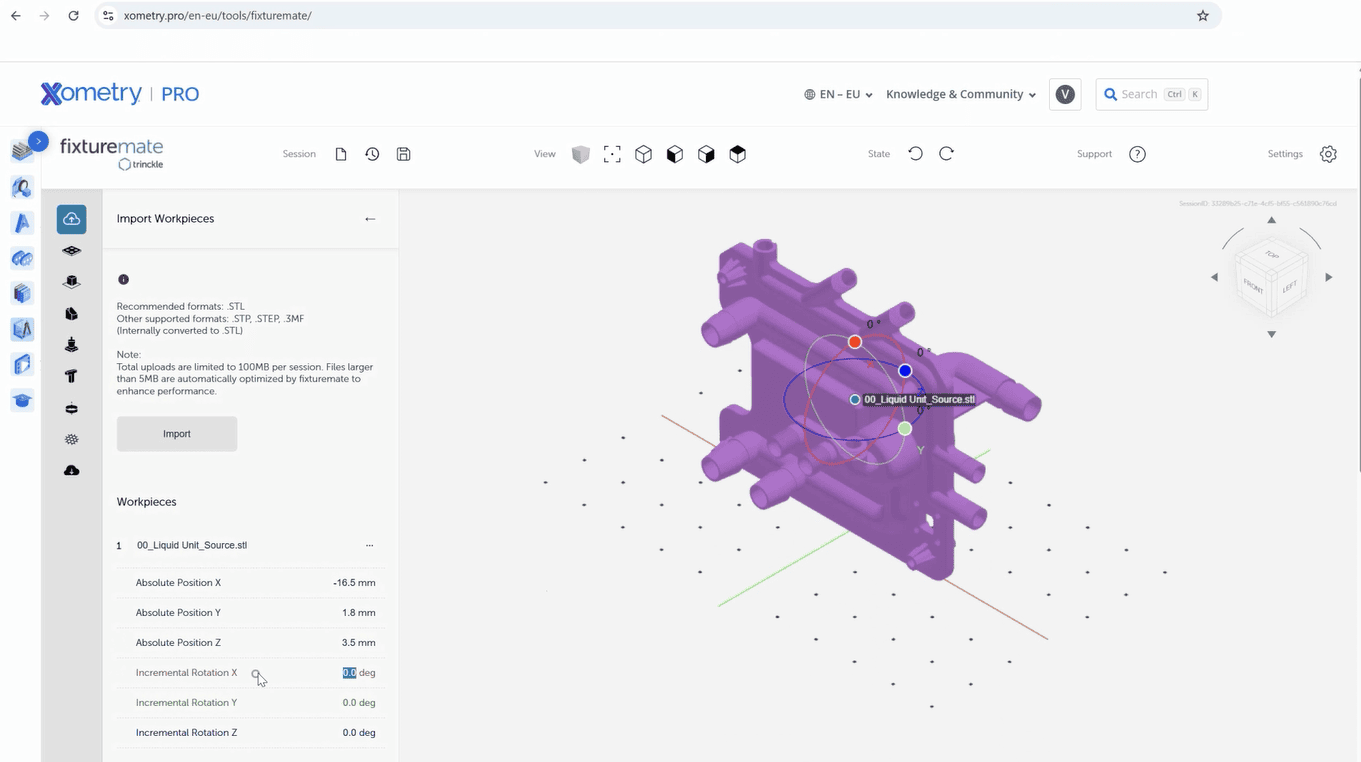
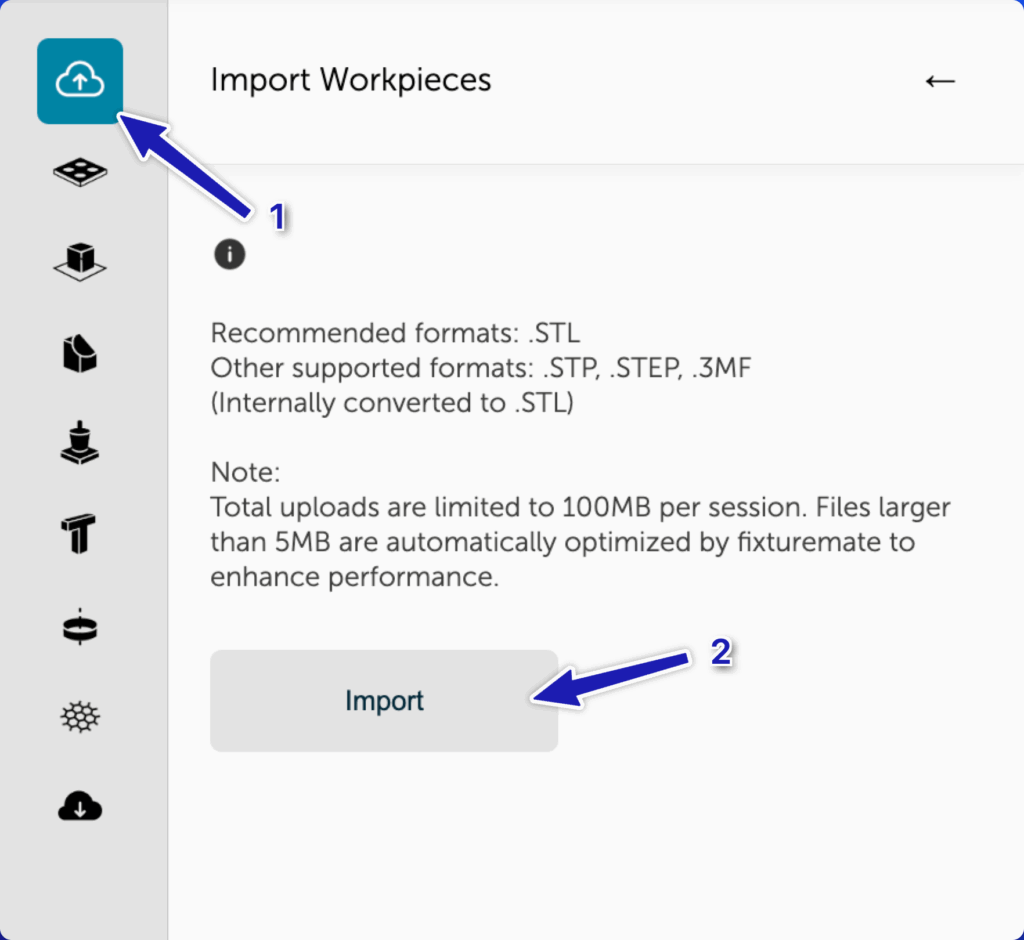
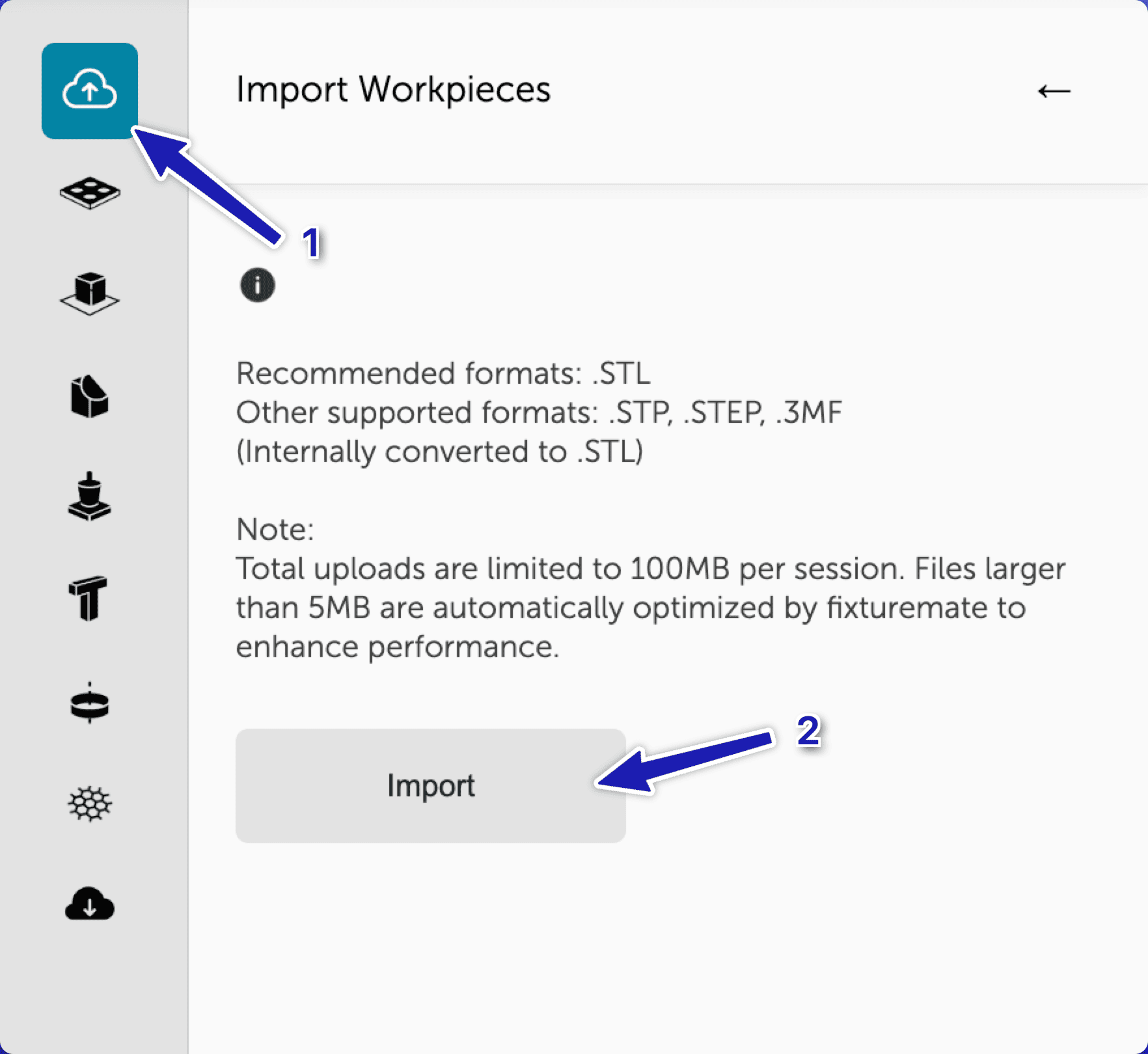
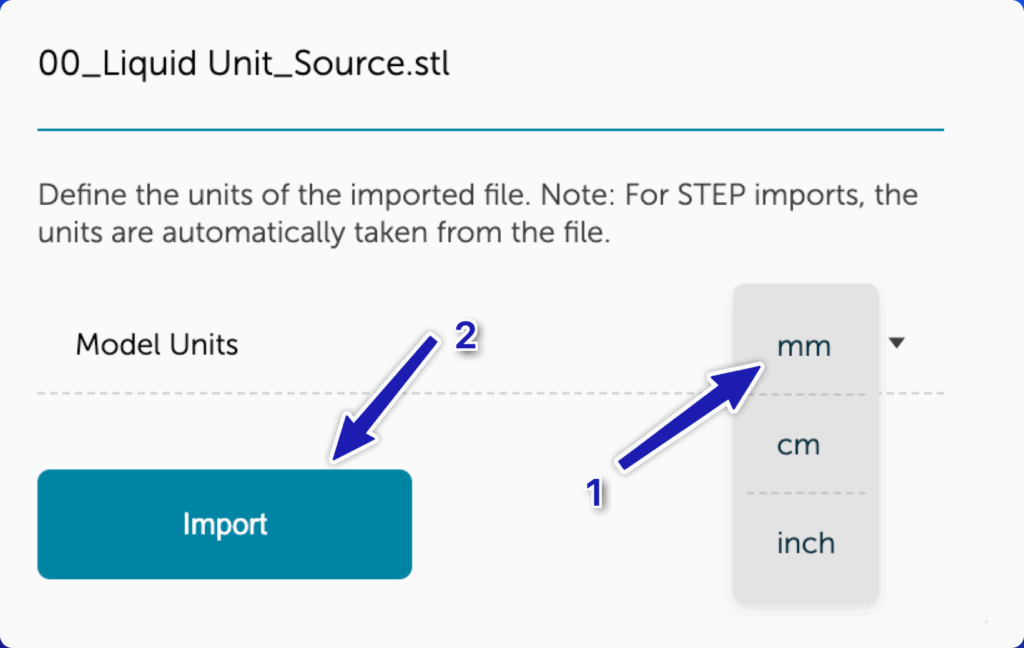
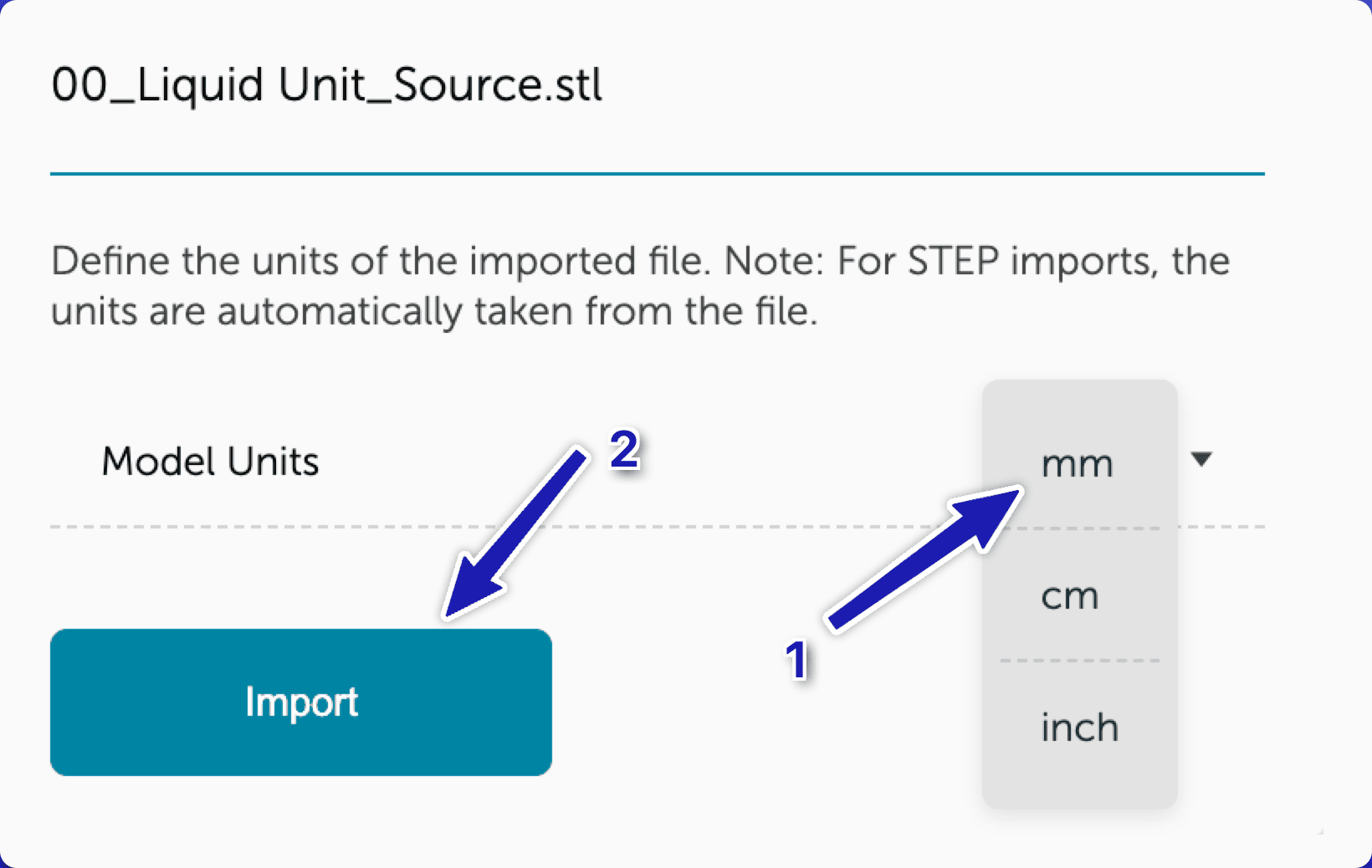
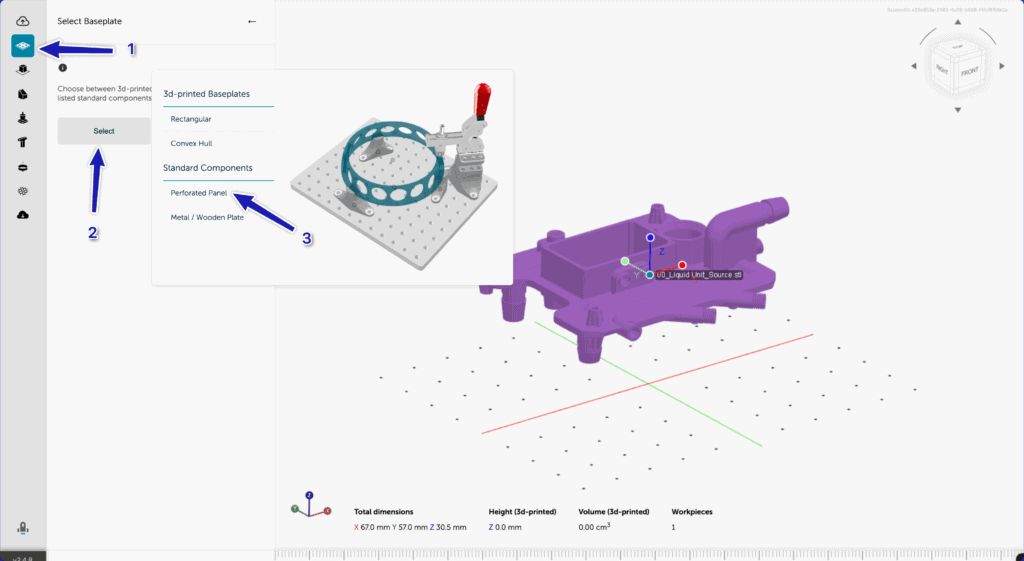
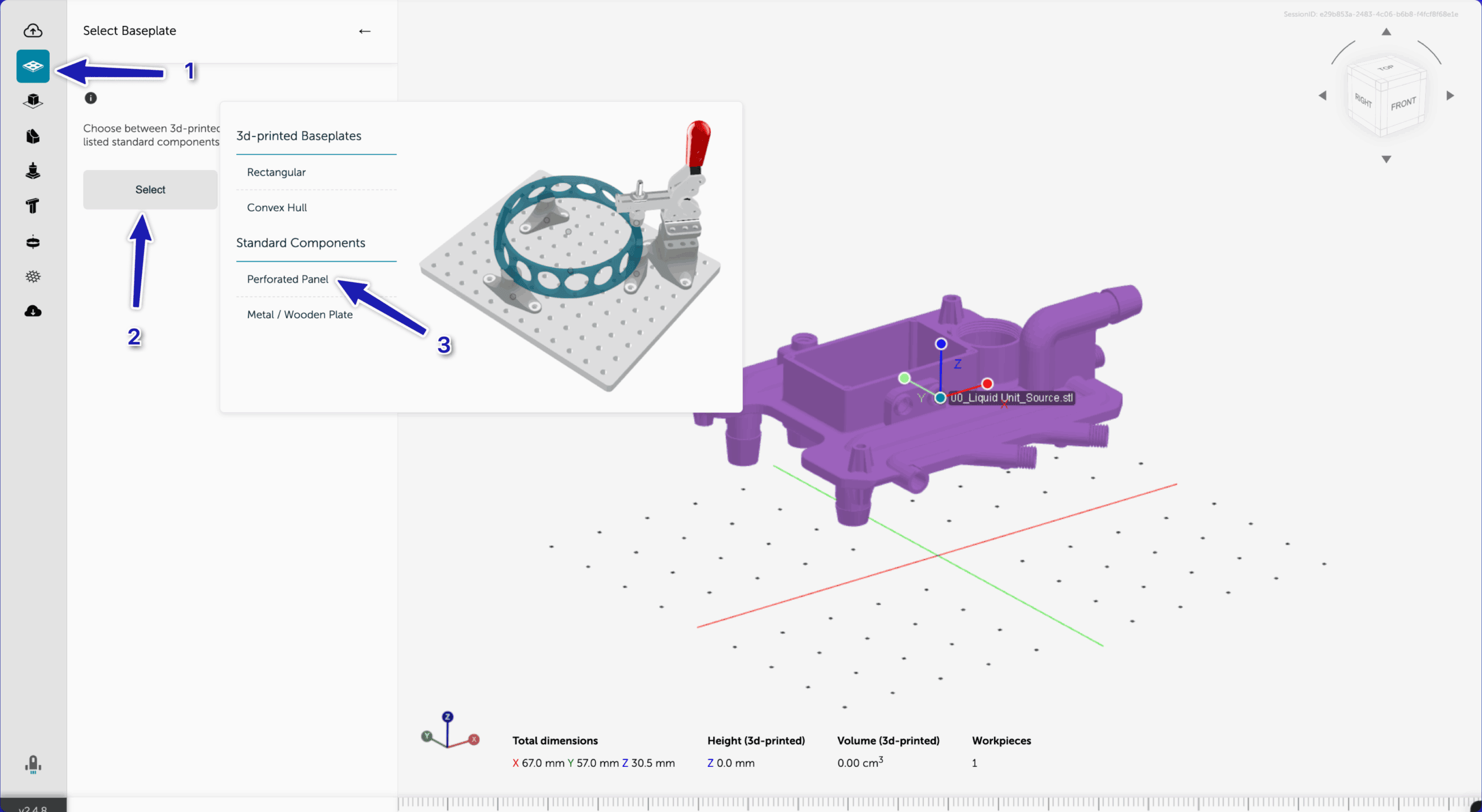
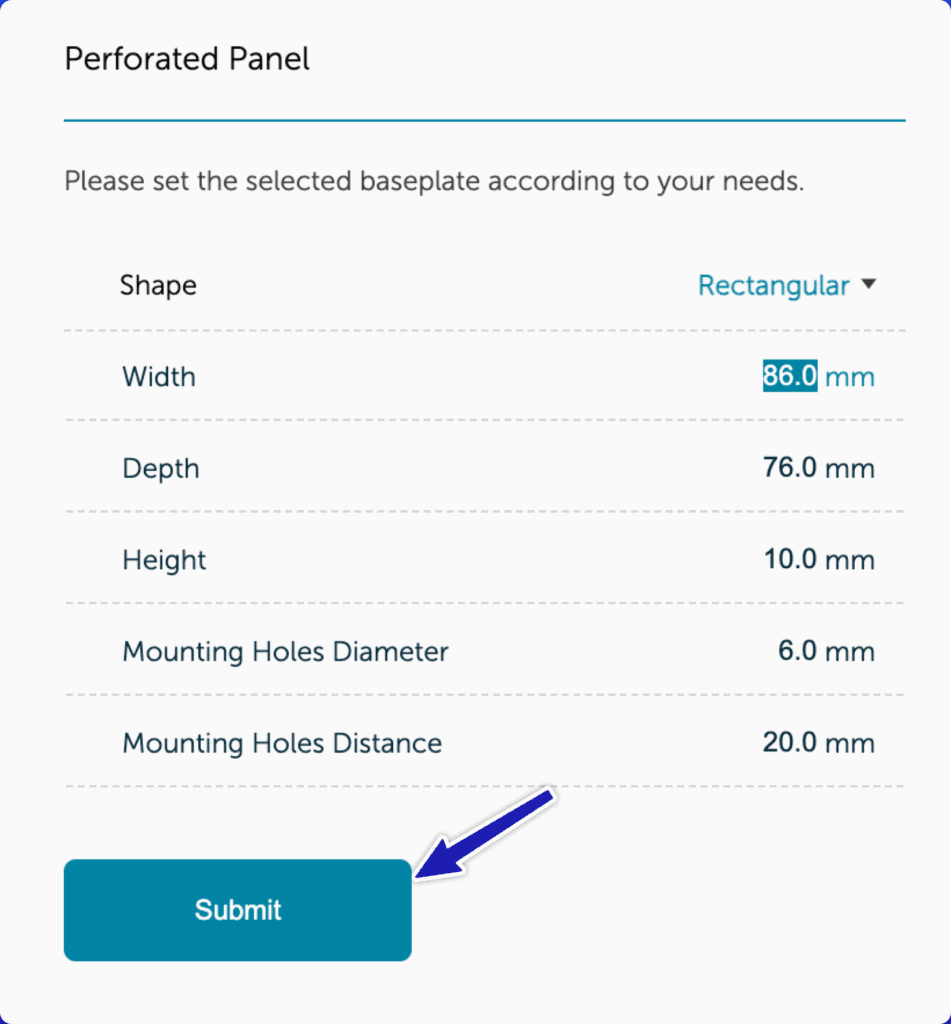
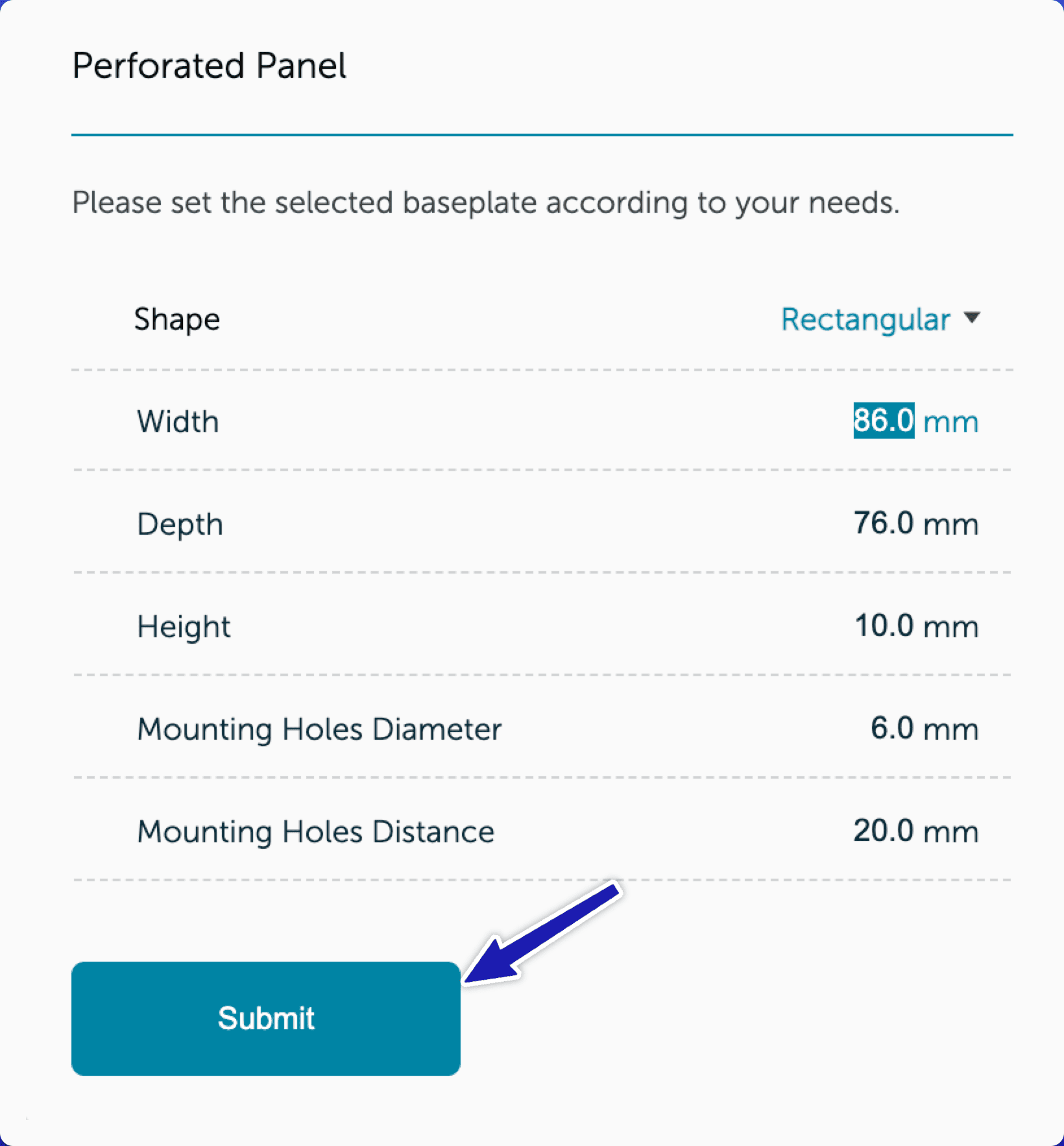
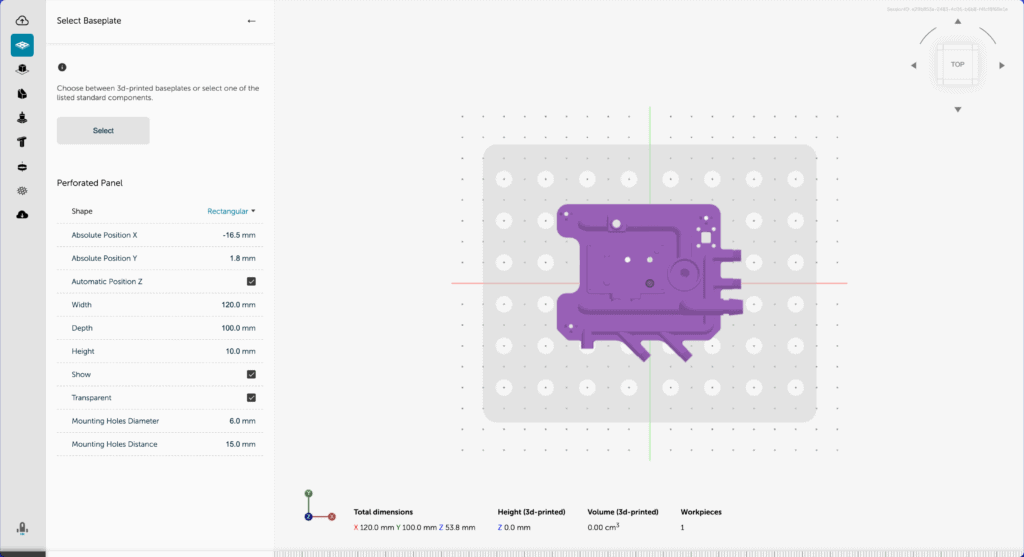
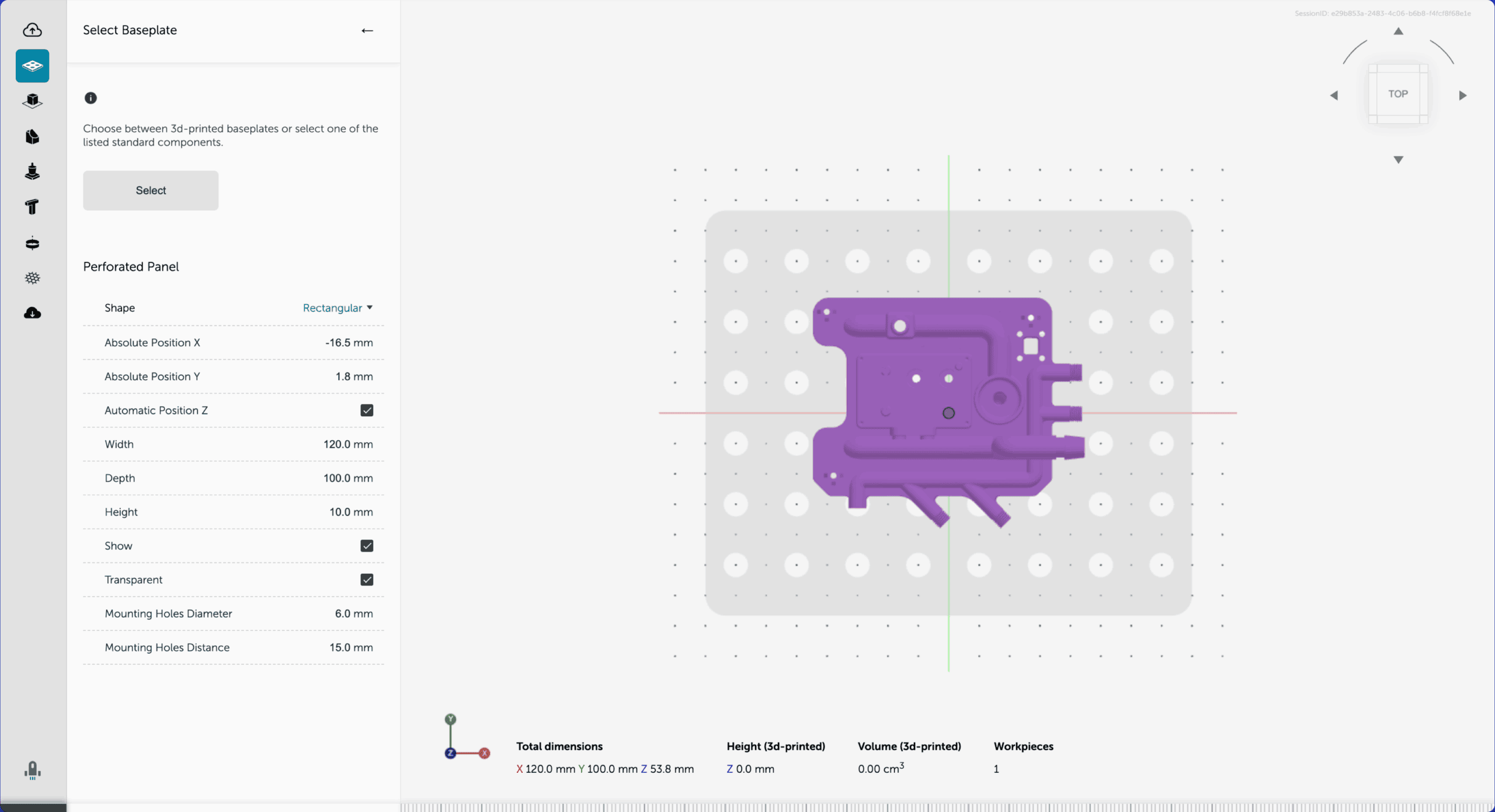
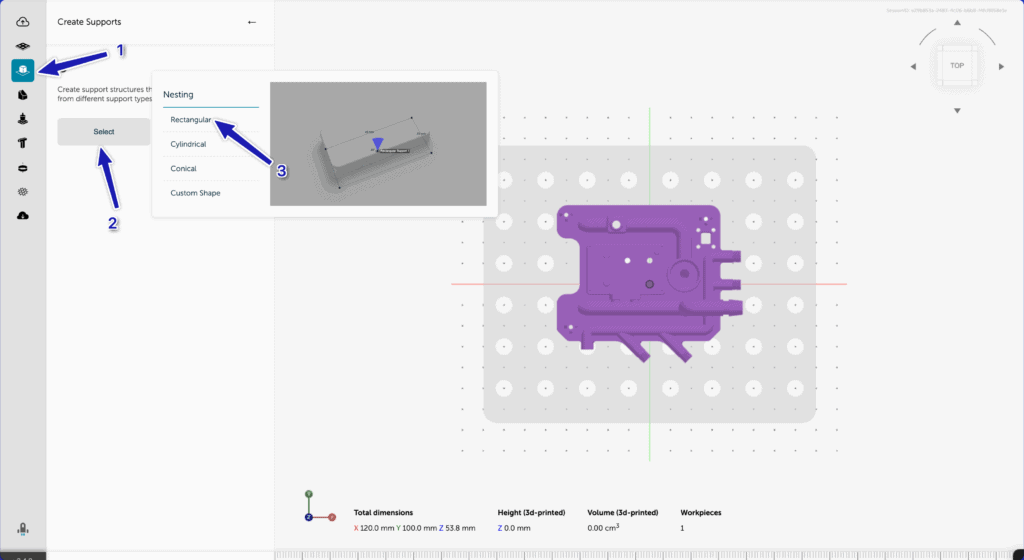
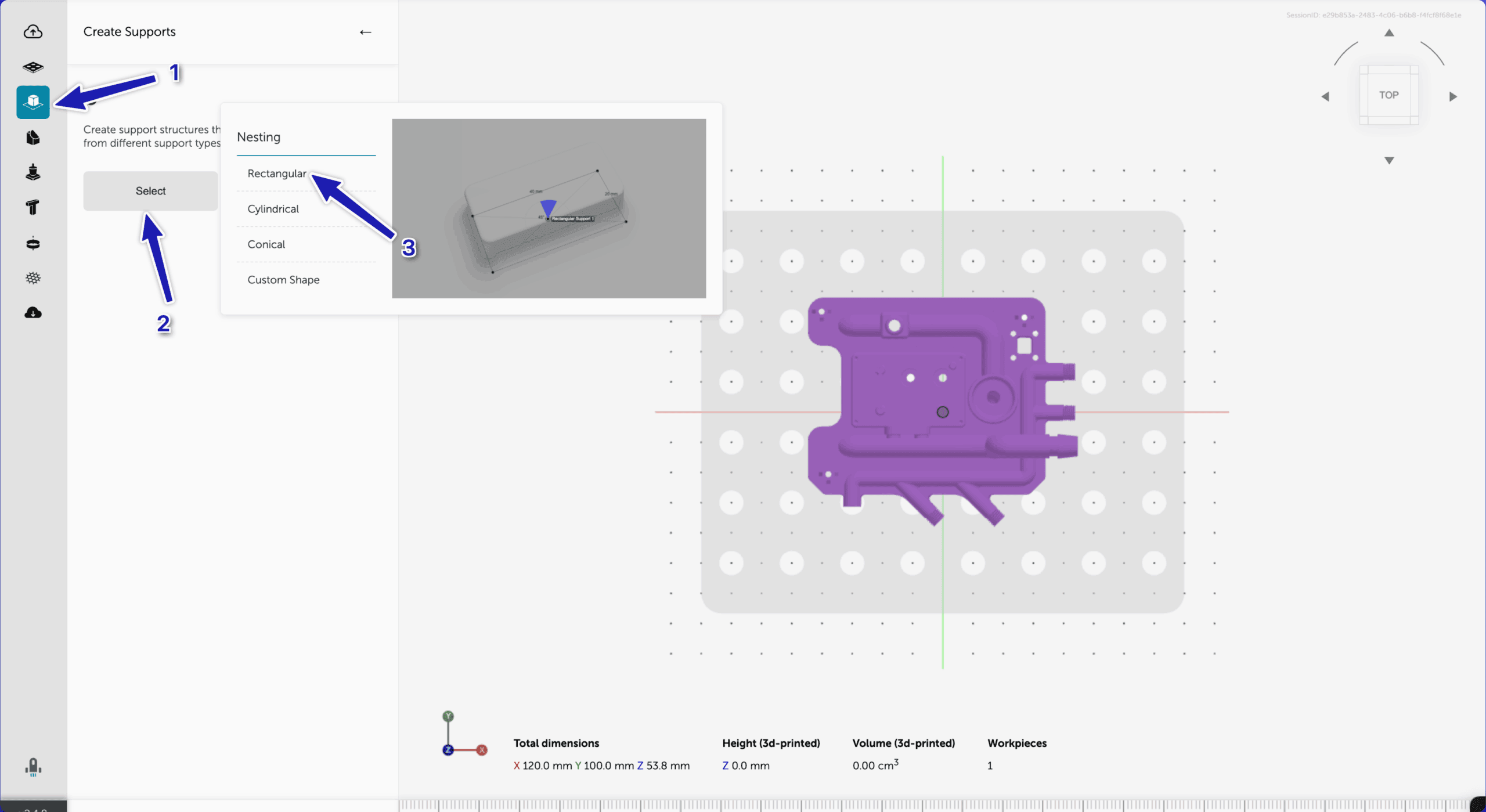
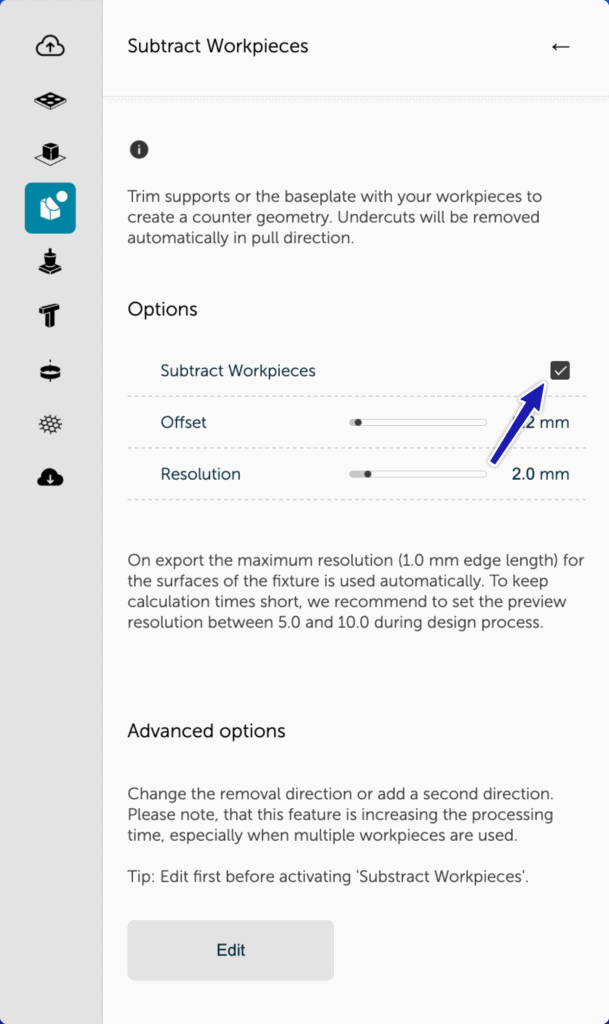
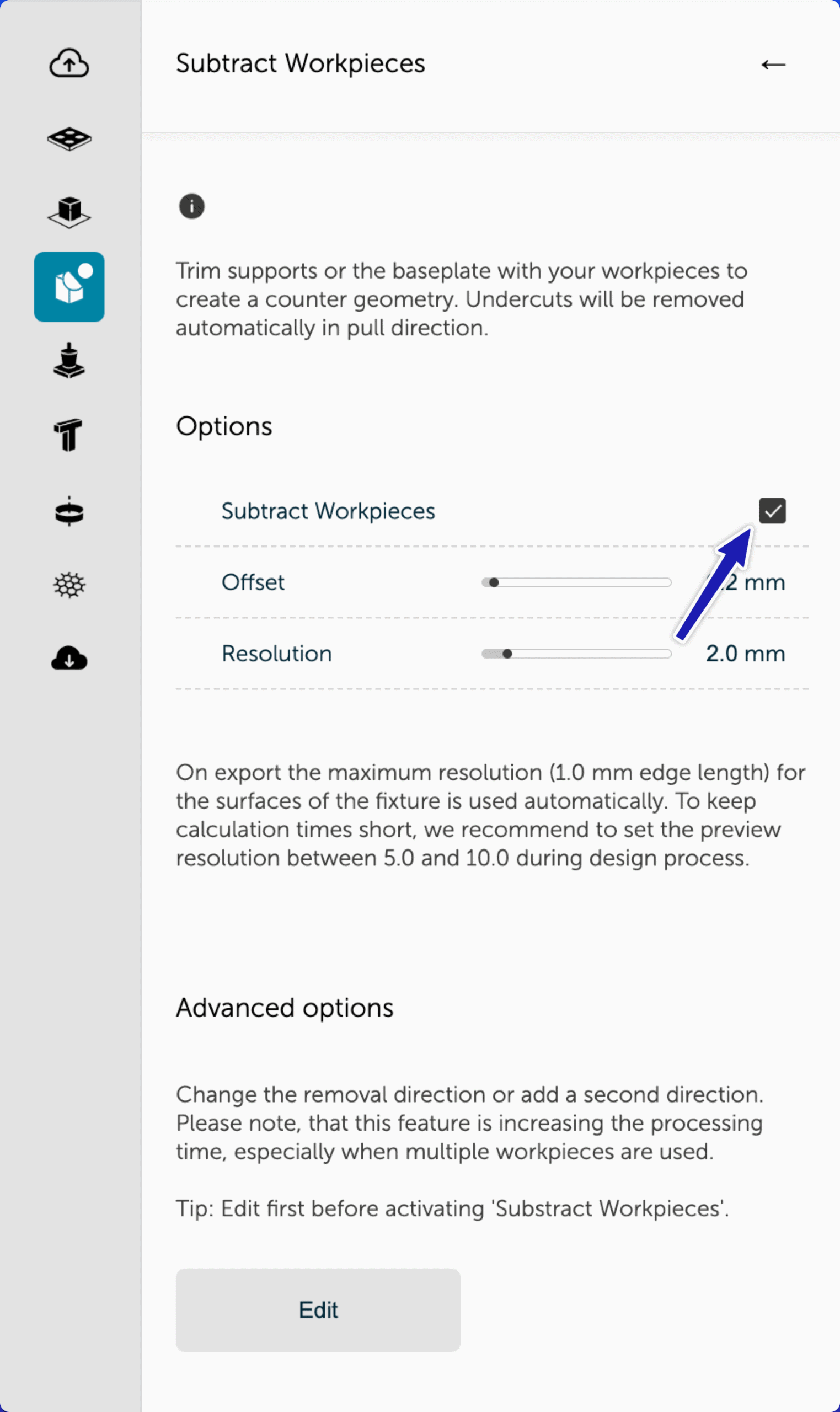
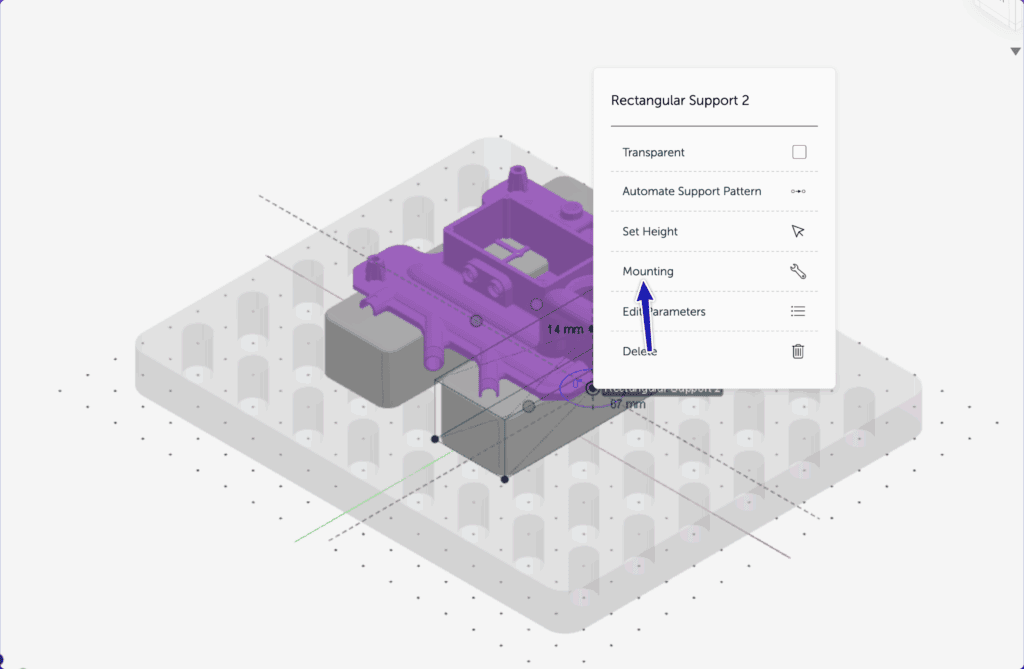
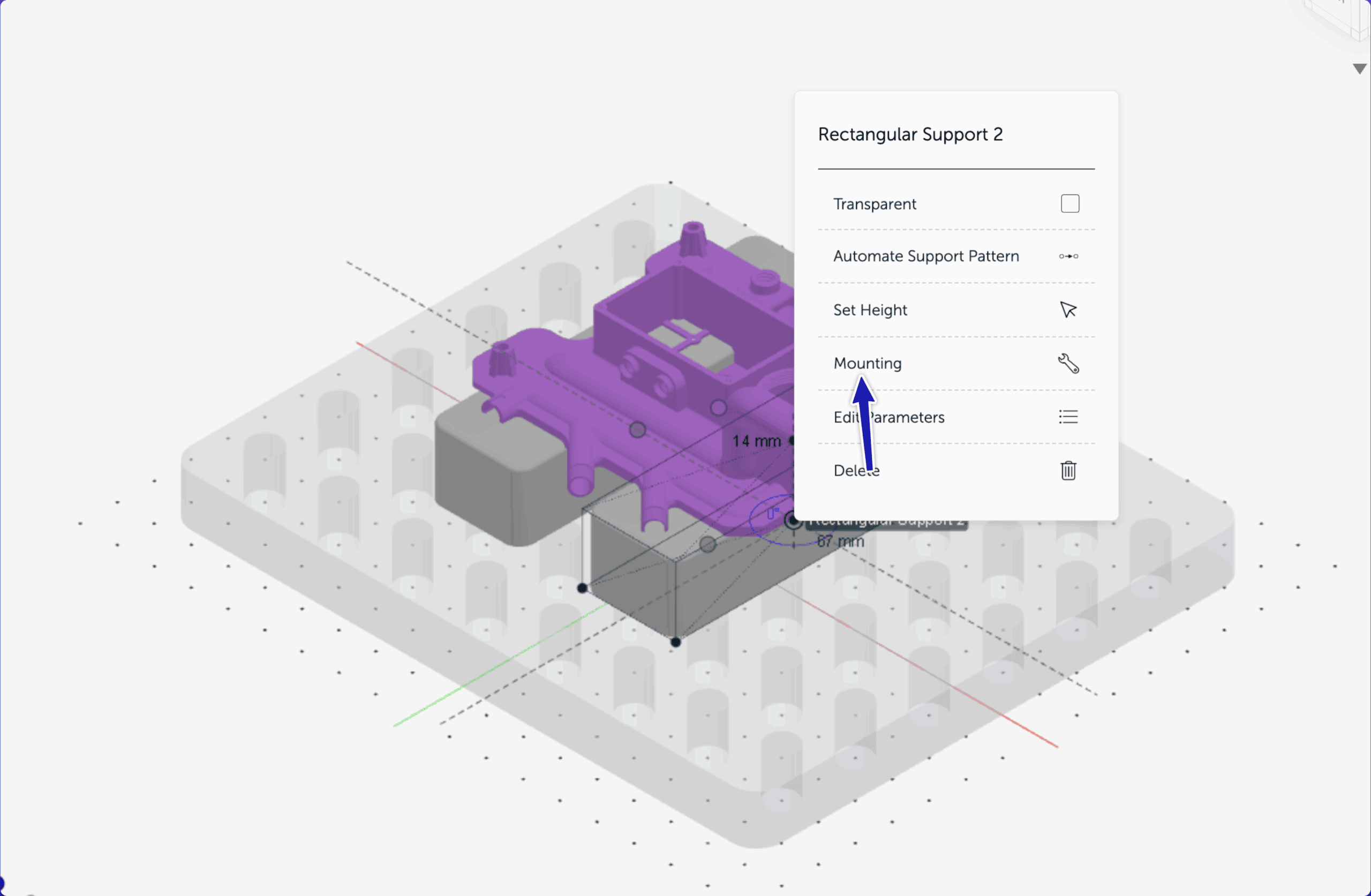
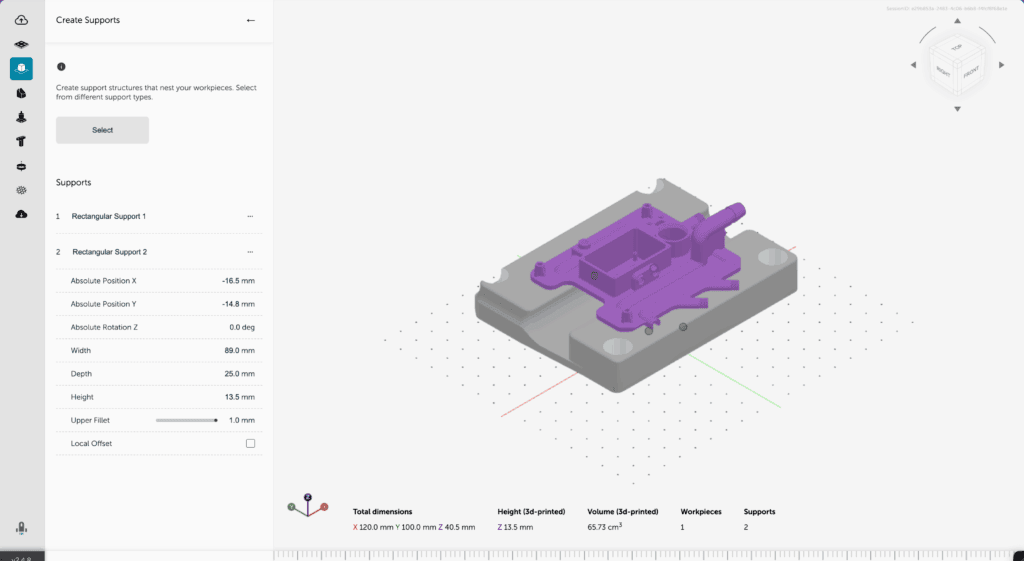
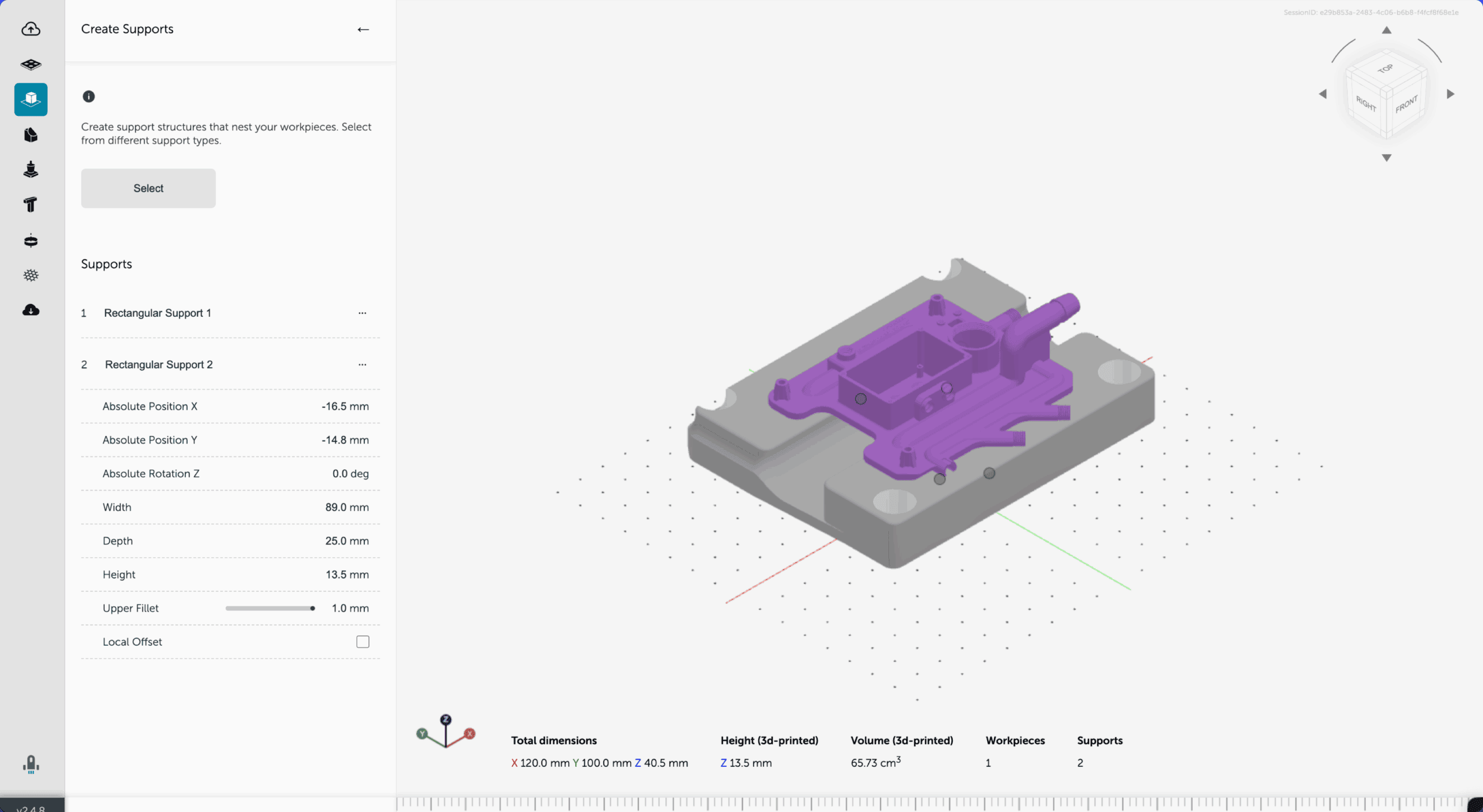
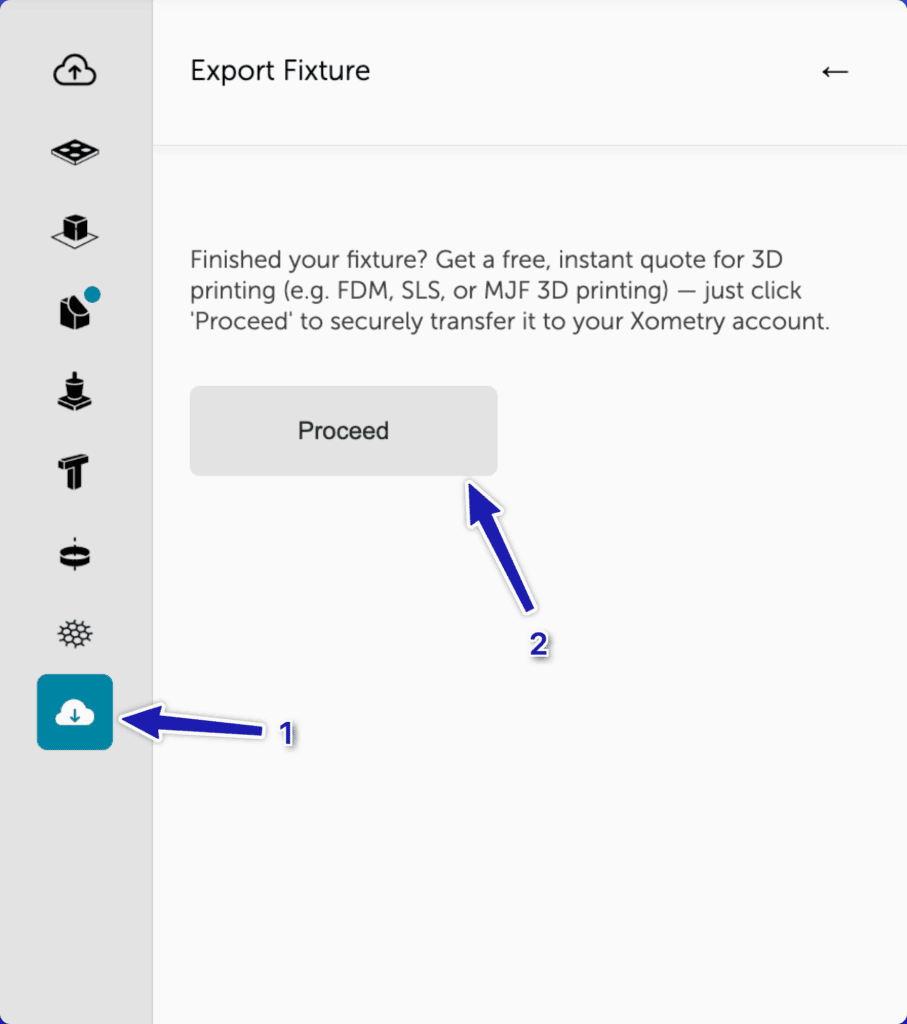
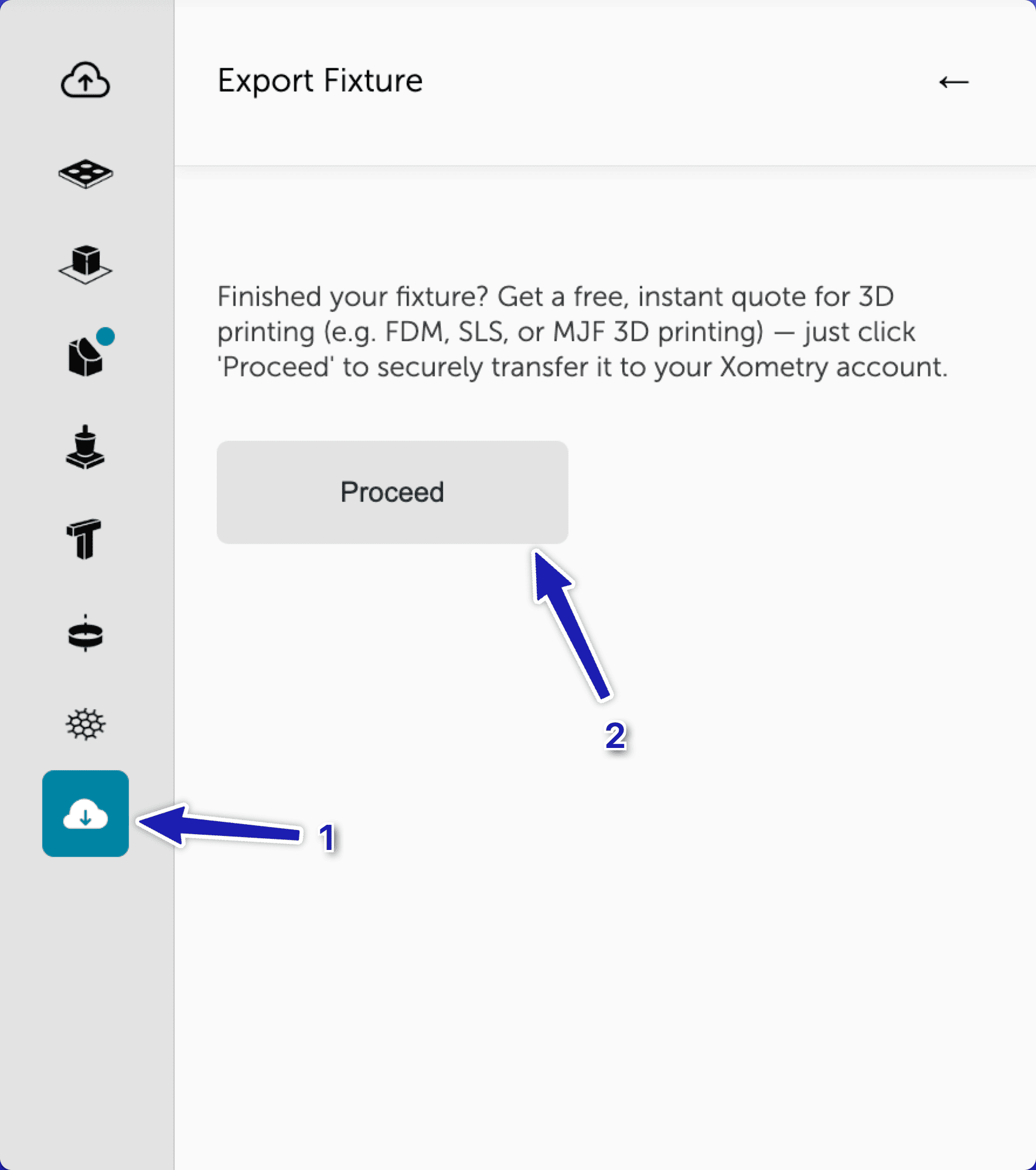
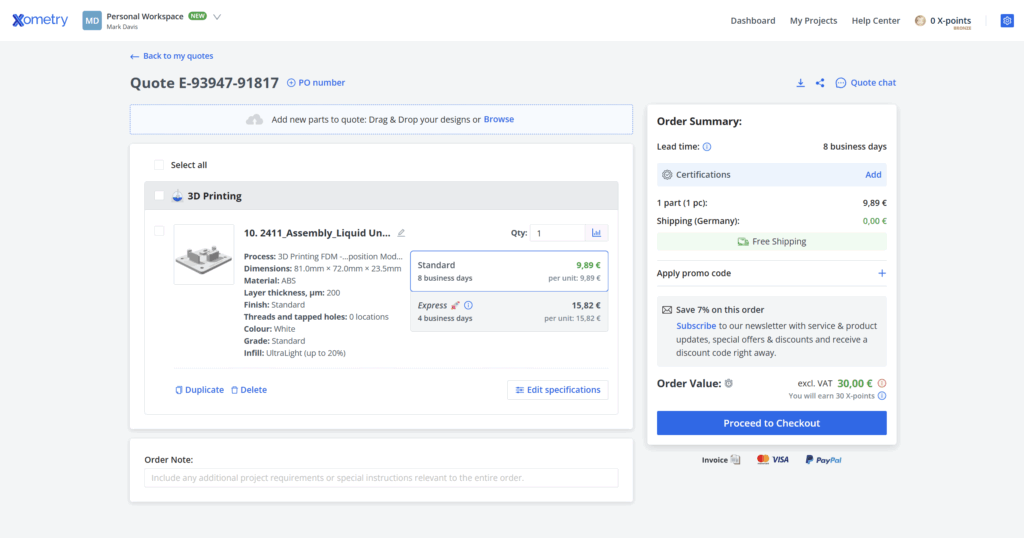
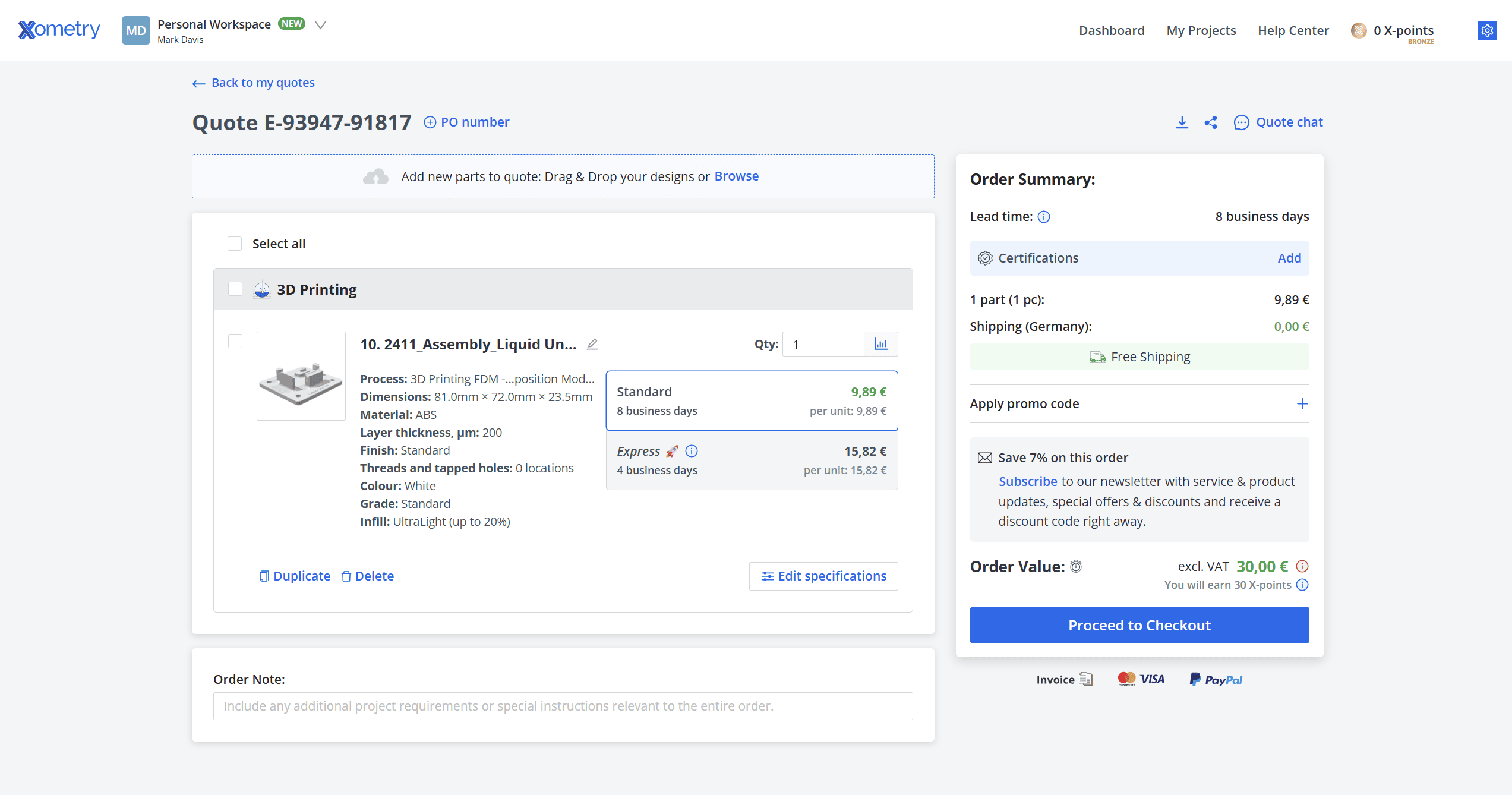
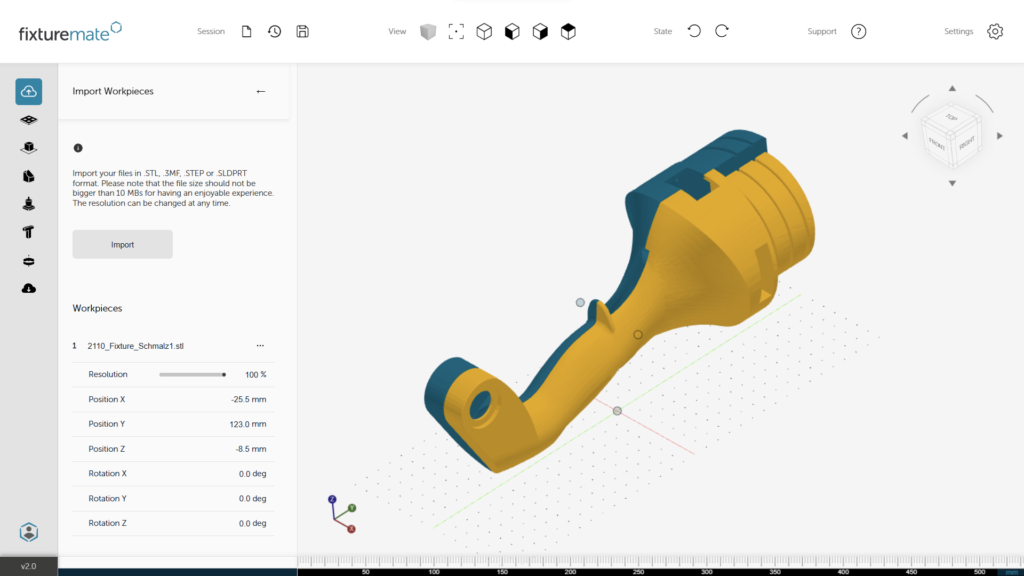
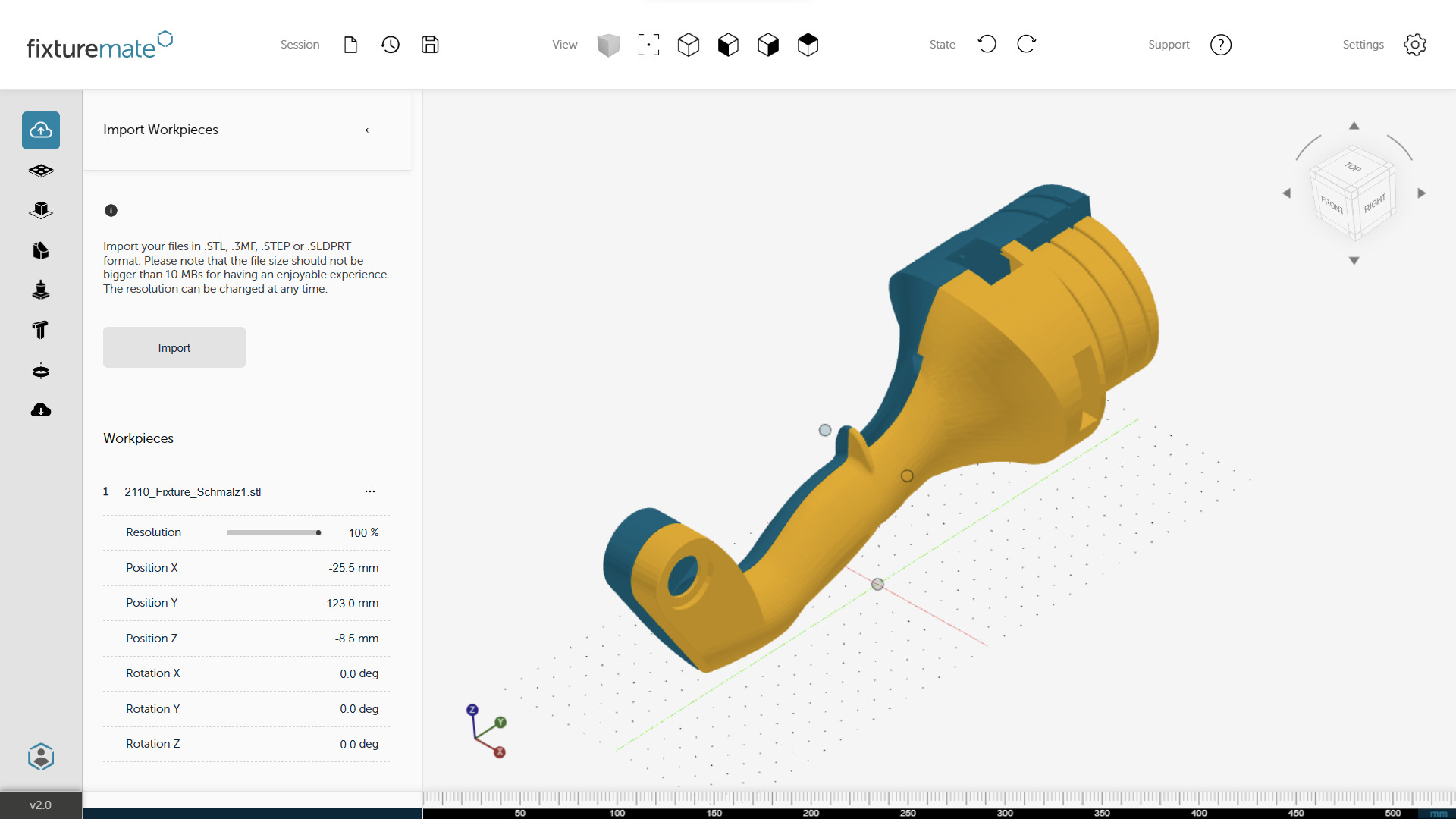





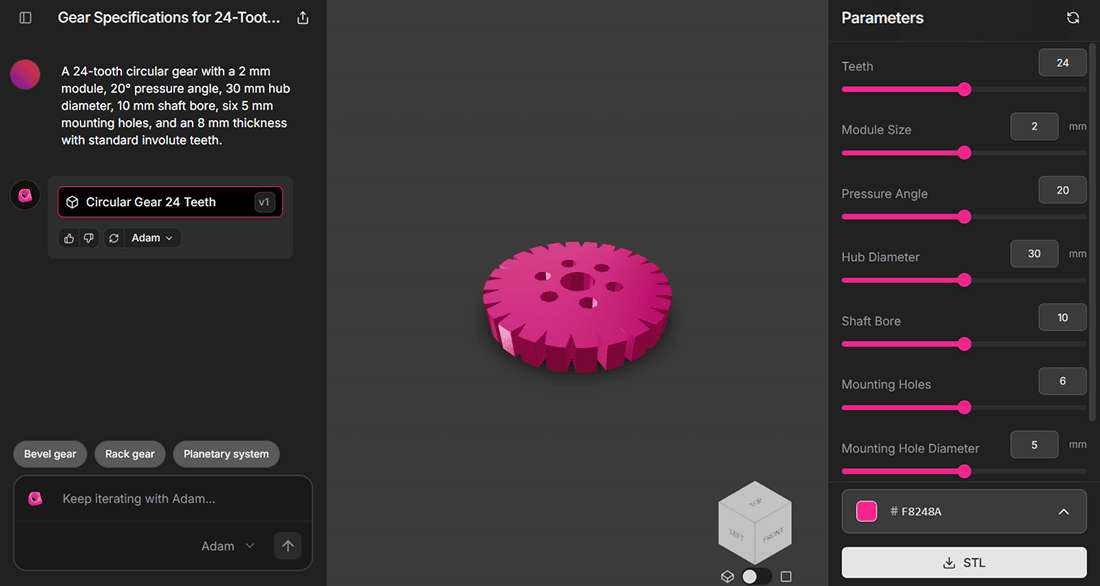



Comment(0)